Maaari mong suriin ang hard disk para sa mga error nang hindi gumagamit ng mga espesyal na programa. Bukod dito, kahit na hindi masyadong bihasang mga gumagamit ay magagawa ito sa kanilang sarili.
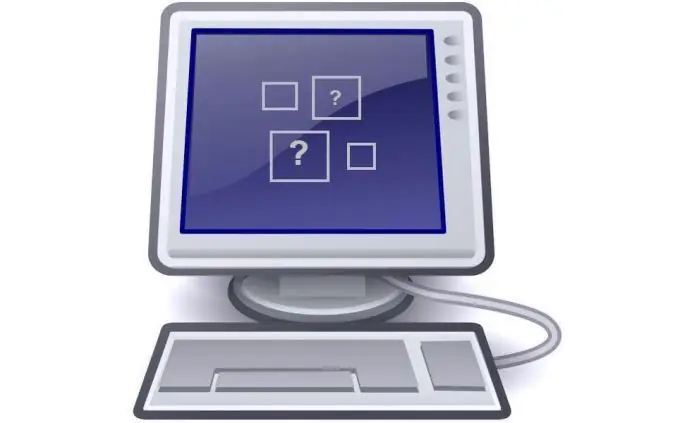
Bakit suriin ang iyong hard drive para sa mga error?
Ang nasabing pagsusuri ay dapat gawin kung ang operating system ay bota ng mas mabagal kaysa sa dati, at kung ang iba`t ibang mga uri ng pagkakamali ay nagaganap kapag ang bota ng computer
Paano suriin ang hard drive mula sa isang na-load na Windows OS?
Kung ang operating system ay bota nang normal, buksan (sa "Desktop" o sa menu na "Start") na "My Computer", mag-right click sa nais na disk at sa drop-down na menu piliin ang linya na "Properties". Doon kakailanganin mo ang tab na "Mga Tool". Sa tab na ito, i-click ang pindutang "Suriin".
Kung may mga error sa disk na iyong nasuri, ang operating system ay mag-aalok upang ayusin ang mga ito pagkatapos suriin. Ito ay nagkakahalaga ng pagsang-ayon sa panukalang ito, na dati nang nai-save ang mahalagang data sa isang USB flash drive o panlabas na hard drive.
Paano ko malalaman ang aking hard drive mula sa linya ng utos?
Hanapin ang Run sa Start menu at i-click ito. Sa patlang na lilitaw, ipasok ang cmd at pindutin ang Enter. Sa Windows 8-10, pindutin ang Win + R key na kombinasyon.
Pansin Ang pagkilos na ito ay dapat gumanap sa mga karapatan ng system administrator.
Sa lilitaw na window, ipasok ang utos ng shkdsk, na naglulunsad ng disk check utility, kasama ang mga sumusunod na key:
X: - narito ang X ang pagtatalaga ng drive na kailangang suriin (karaniwang ito ang drive C, ngunit ang iba pang mga titik ay posible, halimbawa, D), Ang / F ay isang pagpipilian na nagpapahiwatig na ang mga error sa disk ay maaayos, / R - isang parameter na nagpapahiwatig na ang paghahanap para sa masamang sektor at pagpapanumbalik ng natitirang impormasyon ay isasagawa.
Para sa karagdagang impormasyon, dapat patakbuhin ang chkdsk gamit ang /? Switch.
Isang halimbawa ng command spelling: chkdsk C: / F / R (pagkatapos isulat ang linyang ito, pindutin ang Enter button).
Kung pagkatapos ng paglunsad makakatanggap ka ng isang mensahe na mag-uudyok sa iyo upang suriin sa susunod na i-restart mo ang iyong computer, dapat kang sumang-ayon (i-type ang titik na "Y" at pindutin ang Enter), at pagkatapos ay i-restart ang iyong computer sa karaniwang paraan.






